发布时间:2016-10-21 10: 19: 45
Beyond Compare是一款神奇的比较文本工具,用户在进行文本比较时有诸多的技巧可以使用,本教程将详解Beyoond Compare比较文本快捷键和页面布局的技巧。
使用Ctrl+N可以快速定位到对比文本的每一个不同之处,您可以按照个人比较文本的要求,点击箭头图标进行左右两侧窗格的差异文本整合工作。您也可以单击工具栏“编辑”按钮,直接在视图窗格修改差异文本内容,如有错误操作可以使用Ctrl+Z撤消。
使用Ctrl+G快捷键后将会弹出一个“转到“的窗口页面,输入您需要转到的行号信息,并选择查找位置,光标将会即刻跳转到相应位置。
您可以同时单击“Shift+Ctrl”和0~9直之间的任意数字即可创建书签,其中0~9代表书签的名称。当您再次同时按照此快捷键即可清除书签,十分的灵活方便。
步骤一:选择文本比较会话,打开会话操作界面,单击“浏览文件”按钮,选择需要比较的文本文件。
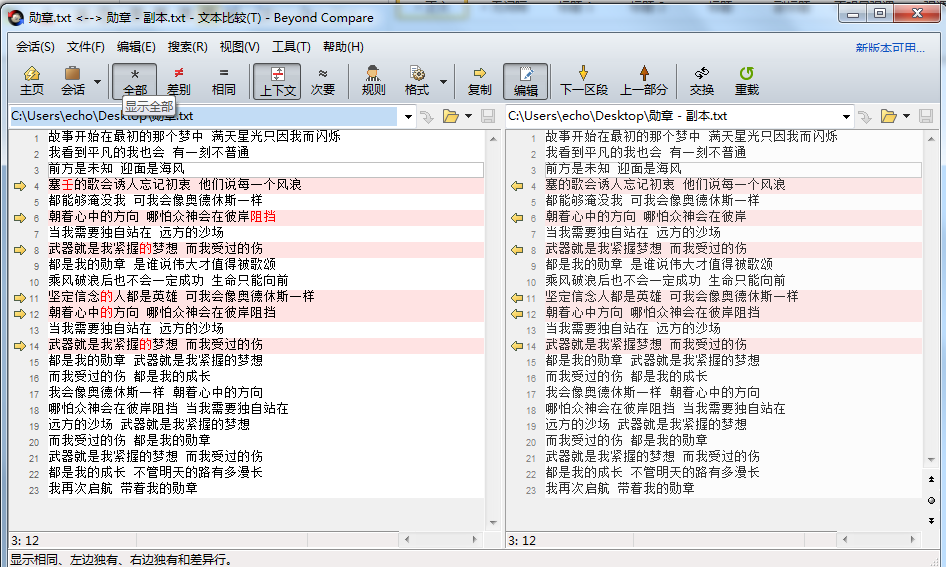
步骤二:其中默认的会话操作界面视图的布局方式为“边并排布局”,单击工具栏“视图“按钮,在展开的菜单中选择”边并排布局“选择卡, 即可完成页面布局设置。
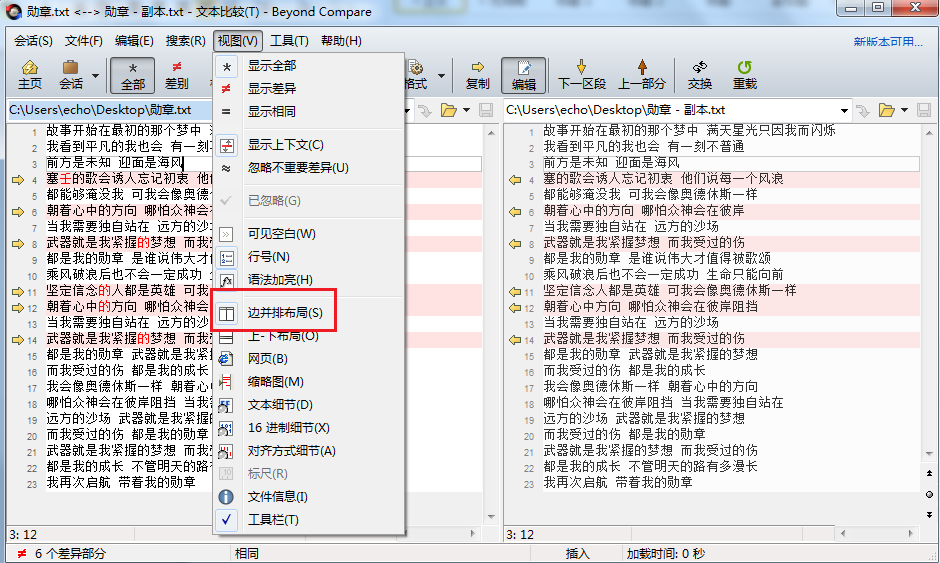
以上是Beyoond Compare在比较文本时经常使用的快捷键和设置页面布局的方法,如果您还想了解更多的使用技巧,点击“Beyond Compare教程”可获取更多相关教程。
展开阅读全文
︾